3 Möglichkeiten, KI-Übersichten in der Google-Suche auszublenden
Veröffentlicht: 2024-05-26AI Overviews ist eine weiterentwickelte Version von SGE (Search Generative Experience), die leicht verständliche, KI-generierte Zusammenfassungen der Ergebnisse verschiedener Websites oben auf der Suchseite bietet. Die Idee hinter der Funktion besteht darin, umfassende Antworten auf die Fragen der Benutzer bereitzustellen, um ihnen den Aufwand beim Besuch verschiedener Websites zu ersparen.
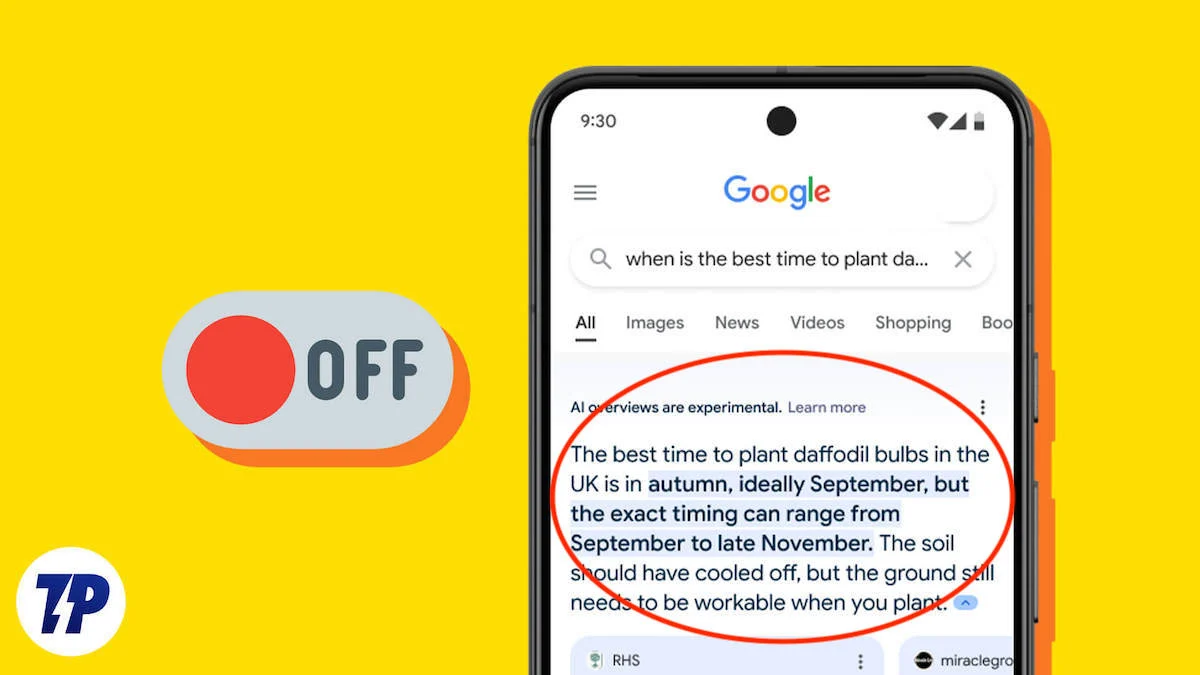
Allerdings haben sich in der kurzen Zeit, seit es AI Overviews gibt, einige Benutzer über die ungenauen Ergebnisse beschwert. Darüber hinaus sind viele skeptisch, was das Sucherlebnis angeht, wenn Google Anzeigen in AI-Übersichten integriert.
Leider erlaubt Google keine Möglichkeit, KI-Übersichten in der Google-Suche zu deaktivieren; Das Beste, was Sie tun können, ist, zur Registerkarte „Web“ zu wechseln, um dies zu vermeiden. Allerdings haben Leute im Internet Lösungen gefunden, um es dauerhaft zu verbergen und zum traditionellen Sucherlebnis zurückzukehren. Hier sind drei Möglichkeiten, KI-Übersichten in der Google-Suche auszublenden.
Inhaltsverzeichnis
So verbergen Sie KI-Übersichten in der Google-Suche
Sl. NEIN. | Methode | Beschreibung | Plattformen |
|---|---|---|---|
1 | Browser neu konfigurieren | Verwenden Sie die Problemumgehung von TenBlueLinks, um KI-Übersichten auszublenden. | Chrome (Android, iOS, macOS, Windows), Firefox (macOS, Windows) |
2 | Chrome-Erweiterung | Verwenden Sie die Erweiterung „Bye Bye, Google AI“, um KI-Übersichten auszublenden. | Chrome (macOS, Windows) |
3 | uBlock Origin | Richten Sie in uBlock Origin einen neuen Filter ein, um KI-Übersichten auszublenden. | Jeder Browser mit uBlock Origin |
Blenden Sie KI-Übersichten in der Google-Suche aus, indem Sie Ihren Browser neu konfigurieren
Wenn Sie Chrome oder Firefox verwenden, können Sie KI-Übersichten in der Google-Suche am einfachsten ausblenden, indem Sie die Problemumgehung von TenBlueLinks verwenden. Dazu müssen Sie die Suchmaschineneinstellungen Ihres Browsers neu konfigurieren, und das Beste daran ist, dass Sie KI-Übersichten damit auch auf Mobilgeräten ausblenden können.
Konfigurieren Sie Chrome neu, um KI-Übersichten auszublenden
Chrome-Benutzer können den TenBlueLinks-Workaround auf allen Plattformen – Android, iOS, macOS und Windows – verwenden, um KI-Übersichten auszublenden.

Unter macOS und Windows:
- Öffnen Sie Chrome und besuchen Sie die Seite mit den Suchmaschineneinstellungen.
- Suchen Sie rechts nach dem Abschnitt „Site Search“ und klicken Sie auf die Schaltfläche „ Hinzufügen “.
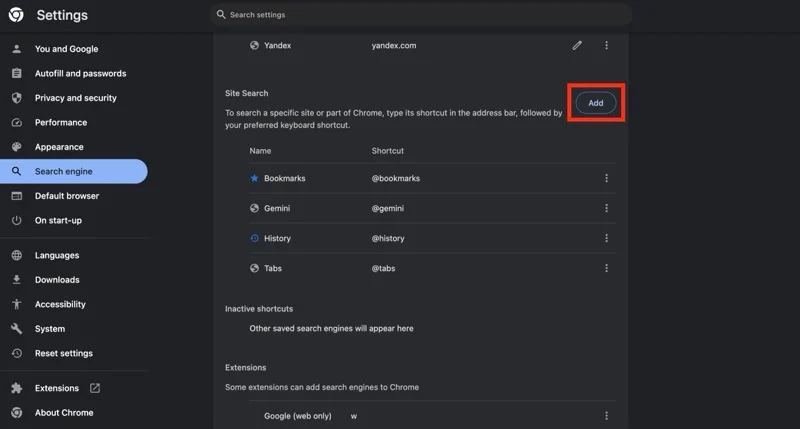
- Füllen Sie die Felder im Popup „Site Search hinzufügen“ wie unten gezeigt aus und klicken Sie auf die Schaltfläche „Hinzufügen“ :
Suchmaschine: Google Web
Verknüpfung: @web
URL: {google:baseURL}search?q=%s&udm=14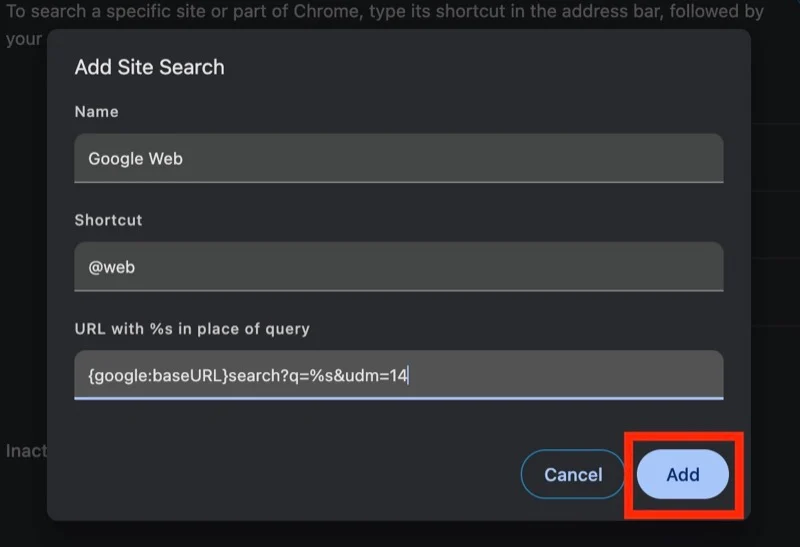
- Sie sehen nun Google Web als einen der Site Search-Einträge. Klicken Sie auf die Schaltfläche mit den Auslassungspunkten daneben und wählen Sie „Als Standard festlegen“ aus.
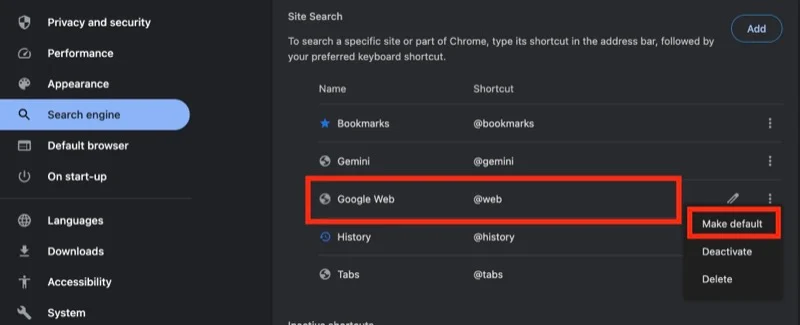
Auf Android und iOS:
- Öffnen Sie die Website von TenBlueLinks in Chrome auf Ihrem Android oder iPhone.
- Öffnen Sie einen neuen Tab und stellen Sie eine Suchanfrage in der Google-Suche.
- Tippen Sie auf die Schaltfläche mit den Auslassungspunkten oben rechts (auf Android) oder unten rechts (auf dem iPhone) und wählen Sie im Menü die Option „Einstellungen“ .
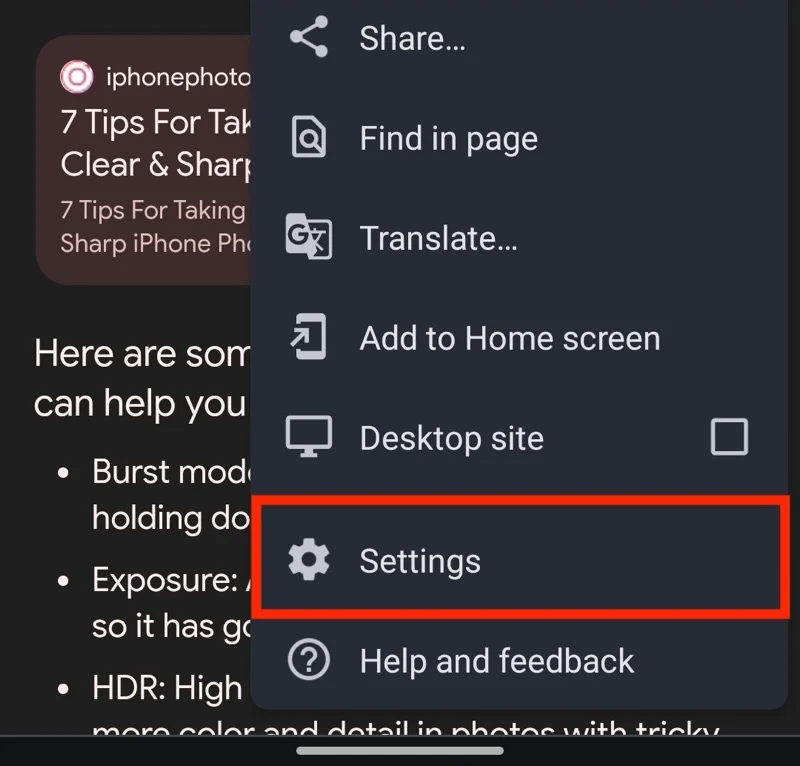
- Tippen Sie auf „Suchmaschine“ und wählen Sie im Abschnitt „Zuletzt besucht“ die Option „Google Web“ aus.
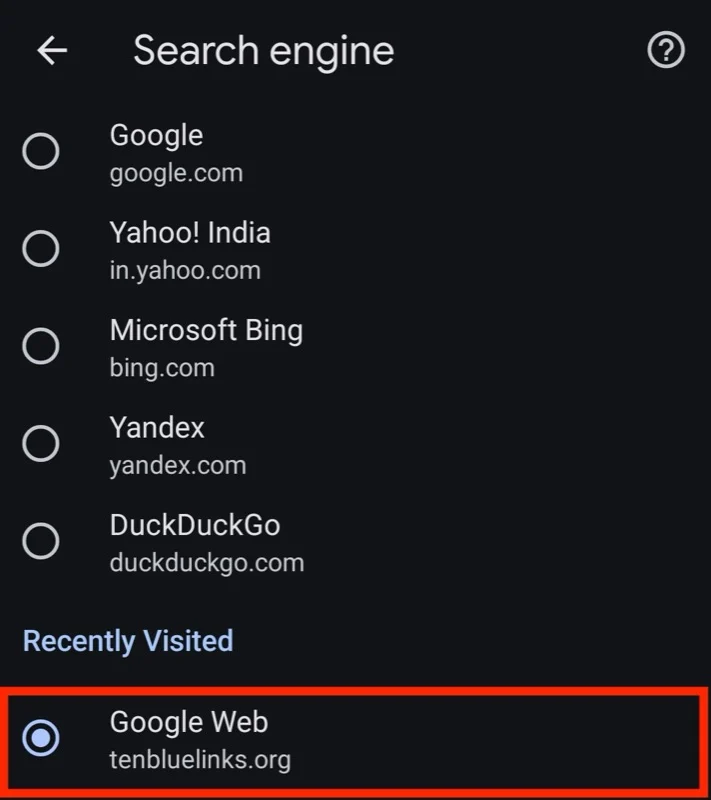
Konfigurieren Sie Firefox neu, um KI-Übersichten auszublenden
Im Gegensatz zu Chrome funktioniert der Workaround von TenBlueLinks für Firefox nur unter macOS und Windows.
- Öffnen Sie die Website von TenBlueLinks in Firefox.
- Klicken Sie mit der rechten Maustaste auf die Adressleiste und wählen Sie im Kontextmenü die Option „Google Web hinzufügen“ .
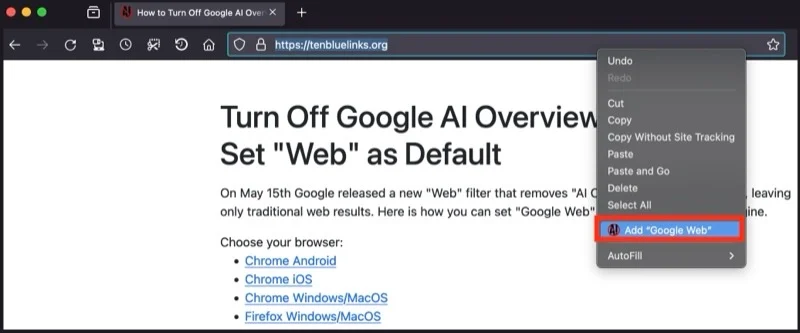
- Klicken Sie auf das Hamburger-Menü neben der Adressleiste und wählen Sie Einstellungen .
- Wählen Sie in der linken Seitenleiste „ Suchen“ aus.
- Klicken Sie auf die Dropdown-Schaltfläche „ Standardsuchmaschine“ und wählen Sie „Google Web“ aus dem Menü aus.
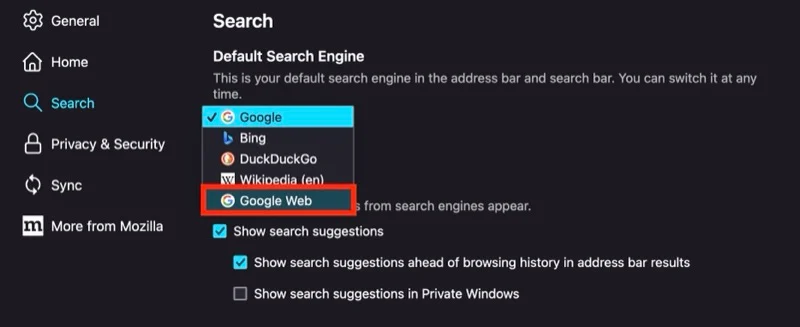
KI-Übersichten in der Google-Suche mithilfe einer Chrome-Erweiterung ausblenden
Wenn Sie Chrome auf Ihrem Mac oder Windows-PC verwenden, können Sie die von Avram Piltch von Tom's Hardware erstellte Erweiterung „Bye Bye, Google AI“ verwenden, um die KI-Übersichten von Google vor der Suche auszublenden.
Obwohl es eine weitere beliebte Erweiterung gibt, „Hide Google AI Overviews“, mit der Sie die AI-Übersichten von Google ausblenden können, ist das Schöne an der Erweiterung „Bye Bye, Google AI“, dass Sie damit auch andere Abschnitte auf der Google-Suchseite entfernen können, z. B. hervorgehobene Snippets und gesponserte Links , Einkaufsblöcke und mehr für ein noch übersichtlicheres Surferlebnis.
Laden Sie zunächst die Bye Bye, Google AI-Erweiterung herunter und fügen Sie sie zu Chrome hinzu. Führen Sie dann die folgenden Schritte aus, um sie zu verwenden:
- Klicken Sie in der Chrome-Symbolleiste auf das Symbol der Erweiterung „Bye Bye, Google AI“ und wählen Sie „Erweiterung verwalten“ aus.
- Stellen Sie sicher, dass die Erweiterung aktiviert ist.
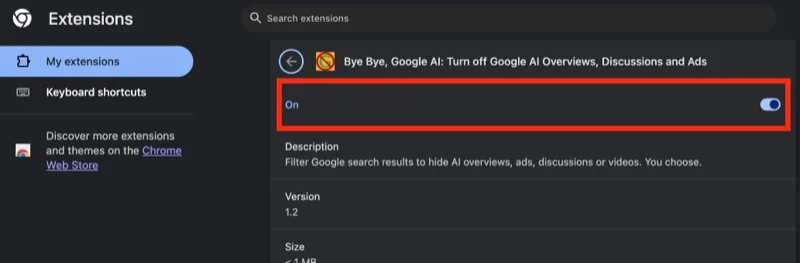
- Wenn Sie KI-Übersichten auch in Inkognito-Tabs ausblenden möchten, aktivieren Sie die Option „In Inkognito zulassen“ .
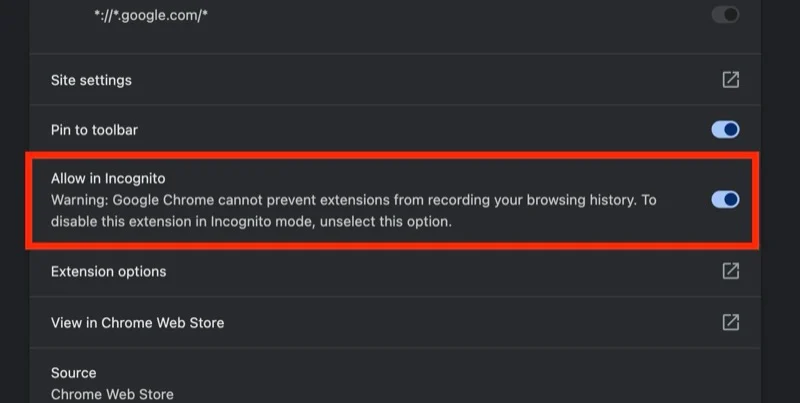
- Um andere Elemente auf der Suchseite auszublenden, klicken Sie auf Erweiterungsoptionen . Aktivieren Sie im Folgenden die Kontrollkästchen neben den Elementen, die Sie ausblenden möchten, und klicken Sie auf Speichern .
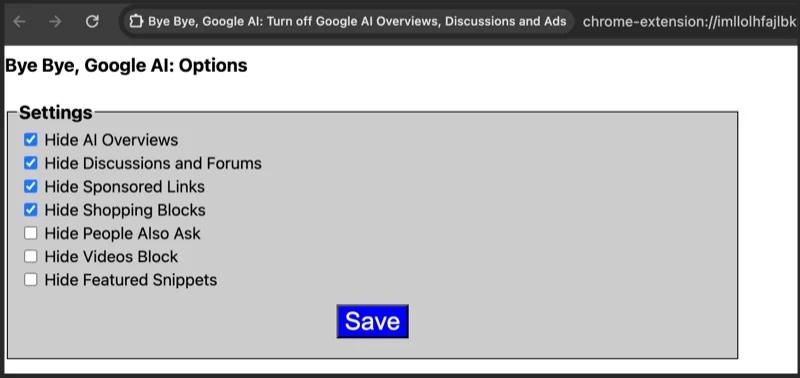
Verstecken Sie KI-Übersichten in der Google-Suche mit uBlock Origin
Wenn es Ihnen schwer fällt, die oben genannten Problemumgehungen zu befolgen – und Sie bereits die uBlock Origin-Erweiterung in Ihrem Browser verwenden, um Werbeinhalte zu blockieren – können Sie in uBlock Origin einen neuen Filter zum Ausblenden einrichten, wie von einem Reddit-Benutzer (u/Neth110) vorgeschlagen Google AI-Übersichten auf der Suchseite. Dieser Filter zielt offenbar auf die CSS-Klasse (GCKpu) ab, die Google für das AI-Übersichtselement auf der Suchseite verwendet, und blendet sie aus.
Wenn Sie uBlock Origin noch nicht verwenden, diese Methode aber nutzen möchten, laden Sie zunächst uBlock Origin herunter und fügen Sie es Ihrem Browser hinzu. Befolgen Sie dann diese Schritte:
- Öffnen Sie Ihren bevorzugten Browser und klicken Sie in der Symbolleiste auf das uBlock Origin-Symbol.
- Klicken Sie auf das Drei-Zahnrad-Symbol in der unteren rechten Ecke des Pop-ups, um das Dashboard zu öffnen.
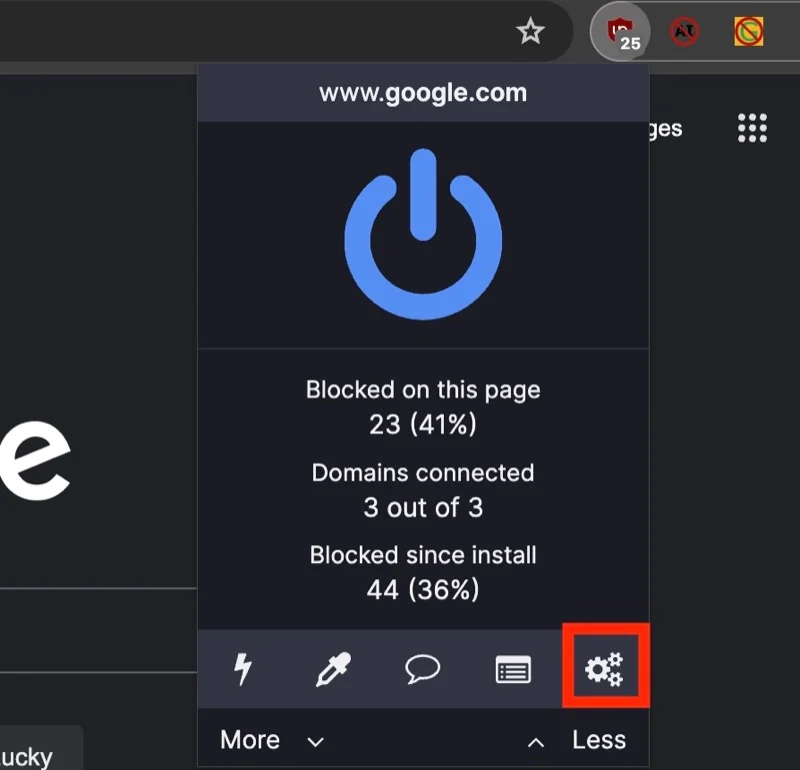
- Gehen Sie zur Registerkarte „Meine Filter“ .
- Fügen Sie die folgende Zeile ein und klicken Sie auf Änderungen übernehmen :
google.com##.GcKpu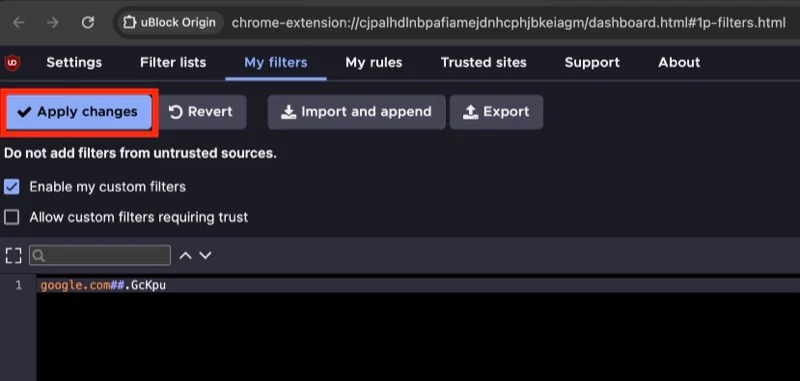
Genießen Sie das traditionelle Sucherlebnis, bis es anhält
Zum Zeitpunkt des Verfassens dieses Artikels konnte ich KI-Übersichten in der Google-Suche mit allen drei in dieser Anleitung aufgeführten Methoden ausblenden. Es ist jedoch schwer zu sagen, wie lange diese Methoden noch funktionieren würden. Aber bis dahin können Sie in der Google-Suche ein KI-freies Sucherlebnis genießen und völlig frei auf Inhalte über alle Links auf der Seite zugreifen.
